핸드폰 사용하다 보면 어플을 한 번에 삭제하거나 이동해야 하는 경우가 있으시죠? 불필요한 어플이 많아서 한 번에 지우거나 자주 사용하는 어플들을 홈 화면으로 이동시킬 때 하나씩 하려면 시간도 많이 걸리고 불편합니다. 오늘은 어플을 한 번에 이동하고 삭제하는 방법에 대해 알아볼게요. ONE UI 5.0 기준으로 설명드립니다.
어플 한번에 이동, 삭제하기

앱스 화면에서 홈 화면으로 이동하고 싶은 어플 중 하나를 길게 롱 탭 해 줍니다.
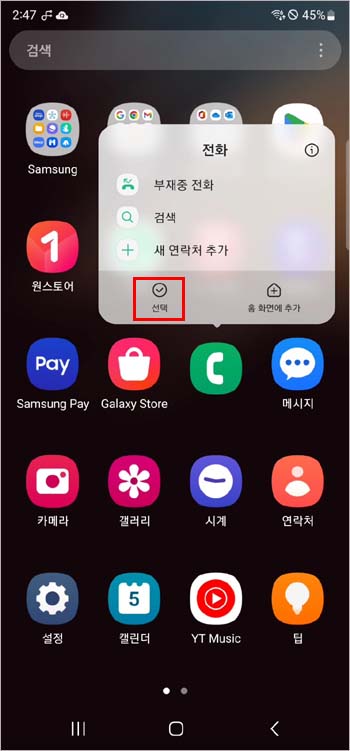
그러면 바로 위에 선택이라는 항목이 보이실 겁니다.

이제 한 번에 이동하고 싶은 어플들을 하나씩 선택해 줍니다. 저는 총 5개 어플을 선택했는데요.

선택이 끝났으면 어플 중 하나를 길게 롱 탭 해서 홈 화면으로 바뀌면 놓아주시면 되는데요.

원하는 위치에 맞춰서 손을 떼주세요.

한 번에 5개 어플이 모두 홈화면으로 들어왔네요^^ 한번에 삭제를 할 때도 마찬가지입니다.
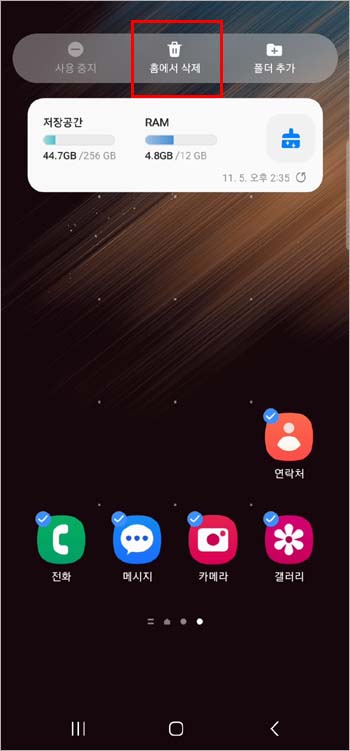
어플 중 하나를 롱 탭 해주시고 동일하게 선택해 주신 다음 홈에서 삭제를 눌러 주시면 한 번에 삭제가 가능하죠. 홈 화면에 있는 어플은 삭제를 하셔도 홈 화면에서만 삭제되고 만약 어플을 완전히 삭제하고 싶으시면 앱스 화면에서 다중 선택하신 다음 설치 삭제를 눌러 주시면 되세요.

이번에는 비슷한 어플들을 하나의 폴더에 넣어 볼게요. 마찬가지로 하나를 롱 탭 하신 후 폴더에 넣을 어플들을 선택해 주신 다음 폴더 추가를 눌러 주시면 되세요.

이렇게 하나의 폴더에 5개 어플을 한 번에 넣을수 있습니다. 편리하죠?^^ 이상한 청소어플이 많이 깔려서 작업을 방해할때 이기능을 이용해서 한번에 삭제해 주시면 정말 좋습니다. 문의는 댓글 주시고 오늘도 행복하세요^^
소중한 미청구 휴면보험금 돌려받자!! 라이프캐치 놓친 보험금 찾기
소중한 미청구 휴면보험금 돌려받자!! 라이프캐치 놓친 보험금 찾기
대부분의 국민들이 실비나 생명보험 하나쯤은 가입하고 계시는데요. 치료를 받은 후에 보험청구를 깜빡하시는 경우가 많으시죠? 특히나 세월이 많이 지나버린 경우 어떤 치료항목을 어떻게 청
togoogol.tistory.com
갤럭시 카카오로 연동된 서비스 삭제하는 방법
최근엔 어플이나 온라인 서비스에 가입할 때 카카오계정을 이용해 별도의 회원가입 절차 없이 간편하게 로그인하는 경우가 많은데요. 예전에는 가입할 때마다 일일이 아이디 만들고 비번 설정
togoogol.tistory.com
갤럭시 모바일 와이파이 데이터 사용량 확인하기 (안드로이드 12)
갤럭시 모바일 와이파이 데이터 사용량 확인하기 (안드로이드 12)
스마트폰은 기본적으로 인터넷 연결이 가장 중요하죠?^^ 유저가 사용할 수 있는 데이터는 3가지 정도인데요. 자신의 요금제를 이용한 모바일 데이터와 집이나 직장에 있는 와이파이를 이용하는
togoogol.tistory.com
'IT' 카테고리의 다른 글
| 갤럭시 뒷면 두드리면 일어나는일 (굿락 레지스타 뒷면 두번 두드리기) (0) | 2022.11.12 |
|---|---|
| 갤럭시 설정메뉴를 내 마음대로?(ONE UI5.0 Registar) (0) | 2022.11.11 |
| 갤럭시 어플별 언어 설정하기 앱언어 (영어공부 할때 좋겠네^^) (0) | 2022.11.04 |
| 갤럭시 램 플러스 기능을 끌수 있다고? (ONE UI 5.0) (0) | 2022.11.04 |
| 갤럭시 사진에 워터마크 삽입하기 (ONE UI 5.0) (1) | 2022.11.04 |






댓글